
unity3d游戏插件
版本:v1.9.0 最新版大小:17.29M
类别: 编程工具 系统:WinAll
立即下载
版本:v1.9.0 最新版大小:17.29M
类别: 编程工具 系统:WinAll
立即下载
unity游戏插件playmaker是专门为unity游戏开发打造的一款插件,能够帮助用户更好的开发unity游戏,同时还有部分辅助功能帮助用户在使用中变的更加的方便,需要的用户快来绿色资源网下载吧!
unity游戏插件playmaker是一款Unity游戏开发的插件,Playmaker是一个可视化的脚本开发工具,使用此插件能够很快地完成游戏原型制作,能够大大提高开发效率,赶快下载使用吧!

1.方便简洁的图表管理每个状态机;
2.播放游戏,可以实时错误检查;
3.集成的帮助,可以让我们快速查看行为说明;
4.设置断点和单步执行状态
5.可以编写自定义行为,让在出现在我们的行为列表(这就要求有点语言基础了)
6.支持各类插件配合使用,加速开发进程(例如Ngui, 2D Toolkit, A* Pathfinding等)
7.很多动作行为(例如:跑,跳,攻击等)只需要通过简单状态机FSM(Finite state machine)就能实现,根本不用写一句代码;
PlayMaker是由第三方软件开发商Hotong Games开发完成。它的Logo是一个中文的“玩”字(PS:看来中国文化声名远播)。它既是一个可视化脚本工具,又是一个分层逻辑框架。设计师、程序员使用PlayMaker能够很快的完成游戏原型动作,既适合独立开发者,又特别适合团队合作。
首先先来介绍下PlayMaker的编辑视图
其由FSM、State、Events、Variables四个窗口组成
State视图:可以编辑、添加场景状态
Events视图:添加事件,如下图添加了名为TurnOff、TurnUp事件
Events视图:定义变量窗口
写下来介绍几个简单案例:
一.开关灯
案例介绍:每次按下按钮,使灯光循环关开
<1>添加两个状态
<2>添加开关灯事件
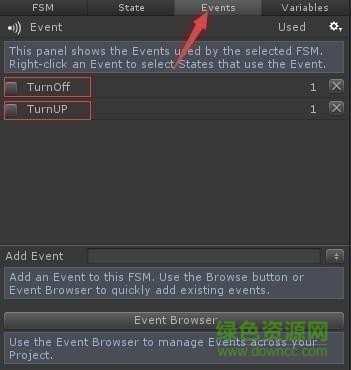
<3>选中第一个状态右键->Add Transition->TurnOff、选中第二个状态右键->Add Transition->TurnUp
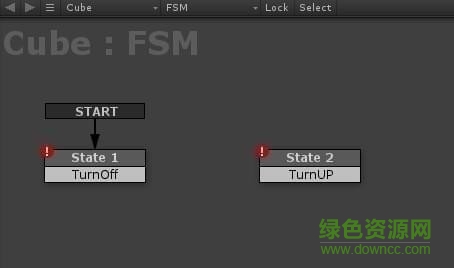
<4>状态连接
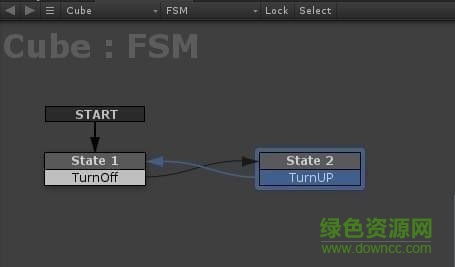
<4>创建状态
在State1里开启灯光,并且左上角安置一个按钮,当点击这个按钮后,灯光将关闭
点击Action Browser,添加GUI Button和Set Light Intensity,并设置相关属性:设置按钮的位置和大小和设置灯光的灯亮强度(这里灯光强度为4)
在State2里关闭灯光,并且左上角安置一个按钮,当点击这个按钮后,灯光将开启
点击Action Browser,添加GUI Button和Set Light Intensity,并设置相关属性:设置按钮的位置和大小和设置灯光的灯亮强度(这里灯光强度为0)
在这里注意当设置按钮控件时,需要发送一个事件
当点击按钮后,事件TurnOff将触发启用,才是将执行箭头指向的下一个状态,即关闭灯光状态
查看全部